Intervalos de datas (QSC)
Sobre intervalos de datas
Por padrão, o Qualtrics Social Connect mostra dados dos últimos 28 dias. Você pode alterar o intervalo de datas em diferentes partes da plataforma, seja para um intervalo de datas predefinido ou personalizado.
Exemplo: Seu agente mencionou uma interação com o cliente ocorrida ontem que ele deseja revisar com você antes de responder ao cliente. Para encontrar essa menção, você pode ajustar o intervalo de datas em sua caixa de entrada para “Ontem”, para que apenas as menções publicadas ontem apareçam nos resultados.
Seleção de um intervalo de datas
Para alterar o intervalo de datas dos dados exibidos em uma página específica, siga estas etapas:
- Navegue até a página ou parte da plataforma que você deseja visualizar.
- Clique no ícone do calendário no canto superior direito.
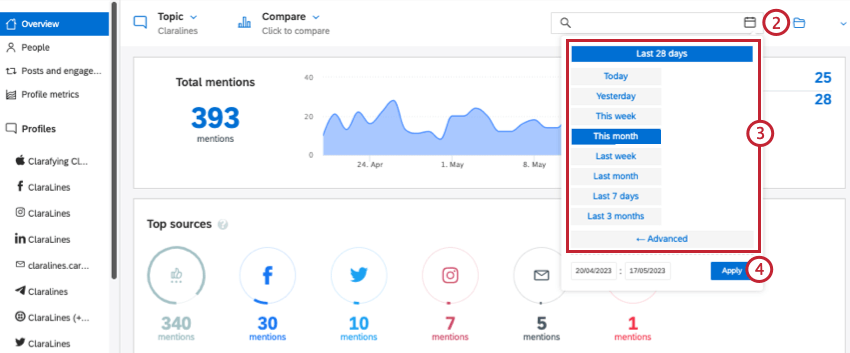
- Selecione um intervalo de datas.
Qdica: as datas do intervalo de datas selecionado serão ajustadas automaticamente na parte inferior quando você selecionar opções diferentes.
- Clique em Aplicar.
Intervalos de datas personalizados
Se nenhum dos intervalos de datas predefinidos funcionar para seus dados, você poderá definir um intervalo de datas personalizado.
- Navegue até a página que você deseja visualizar.
- Clique no ícone do calendário no canto superior direito.
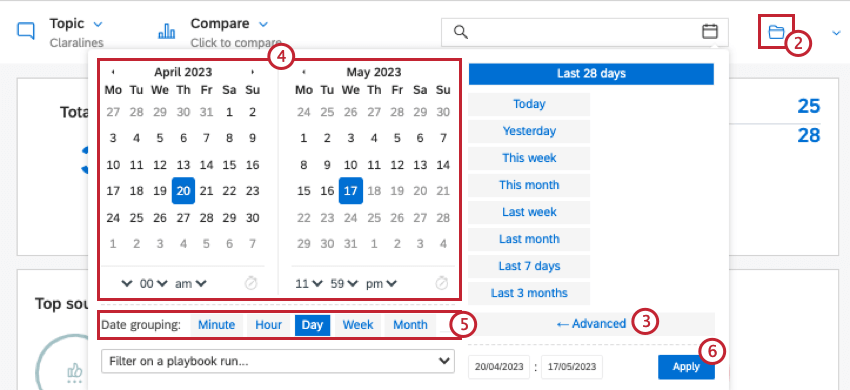
- Clique em Advanced (Avançado).
- Configure seu intervalo de datas personalizado. Você pode selecionar datas e horários personalizados.
- Selecione como deseja agrupar suas datas. Você pode agrupar seus dados por mês, semana, dia, hora ou minuto.
Qdica: o agrupamento de datas em minutos só pode ser usado quando o intervalo de datas estiver limitado a um único dia.
- Clique em Aplicar.